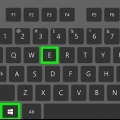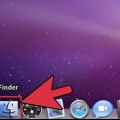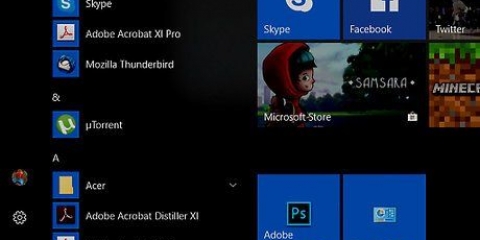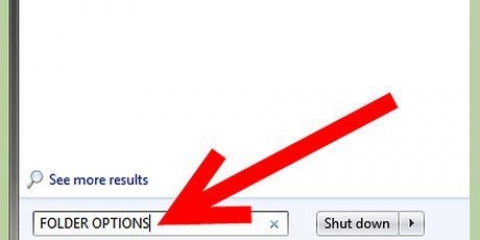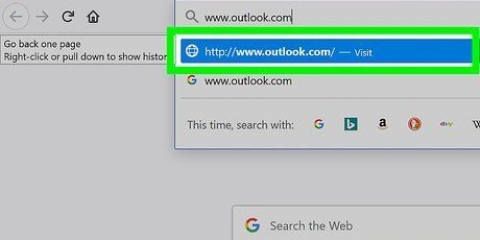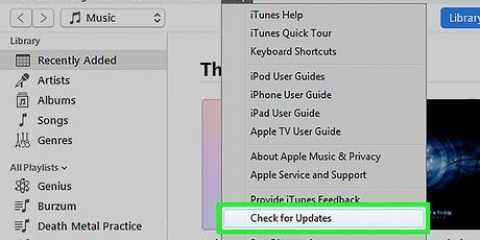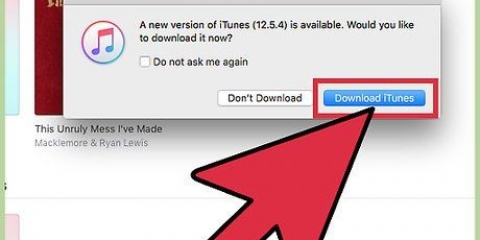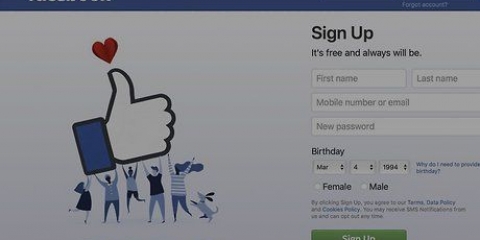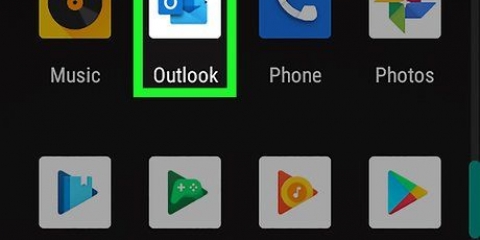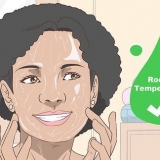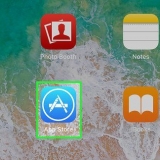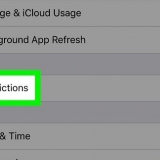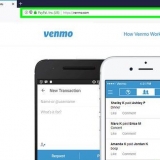Se il computer con cui desideri sincronizzare i file non è sulla stessa rete, quindi connettersi alla stessa rete prima di continuare. Puoi controllare la rete attuale del tuo computer facendo clic sull`icona Wi-Fi in basso a destra dello schermo (Windows) o l`icona Wi-Finell`angolo in alto a destra dello schermo (Mac), quindi guarda il nome della rete in alto. Funziona anche se entrambi i computer sono collegati alla stessa rete cablata (Ethernet).
finestre — Apri Esplora file, fai clic sul nome dell`altro PC nella colonna di sinistra delle cartelle (potrebbe essere necessario scorrere prima verso il basso) e apri la cartella. Mac — Apri Finder, fai clic sul nome del tuo PC nell`angolo in basso a sinistra della finestra e apri la cartella.
Vai alla posizione in cui vuoi creare la cartella (ad esempio sul desktop). clicca su File clicca su Nuova mappa Digita un nome per la cartella. premere ⏎ Ritorno. Aggiungi file alla cartella trascinandoli sull`icona della cartella. 









Se il computer con cui desideri sincronizzare i file non è sulla stessa rete, quindi connettersi alla stessa rete prima di continuare. Puoi controllare la rete attuale del tuo computer facendo clic sull`icona Wi-Fi in basso a destra dello schermo (Windows) o l`icona Wi-Finell`angolo in alto a destra dello schermo (Mac), quindi guarda il nome della rete in alto. Funziona anche se entrambi i computer sono collegati alla stessa rete cablata (Ethernet).
Mac — Apri Finder, fai clic sul nome del tuo PC nell`angolo in basso a sinistra della finestra e apri la cartella. finestre — Apri Esplora file, fai clic sul nome dell`altro PC nella colonna di sinistra delle cartelle (potrebbe essere necessario scorrere prima verso il basso) e apri la cartella.
Ad esempio: fare clic su Scarica FreeFileSync 10.0 Installazione di Windows ` per Windows oScarica FreeFileSync 10.0 macOS ` per un Mac. 
finestre — Fare doppio clic sul file EXE scaricato, fare clic su sì quando richiesto e fare clic Prossimo fino all`inizio dell`installazione. Mac — Fare doppio clic sulla cartella ZIP scaricata per aprirla ed estrarla, fare doppio clic sul file PKG nella cartella estratta e seguire tutte le istruzioni sullo schermo.
Salta questo passaggio se desideri sincronizzare la cartella con un`altra cartella sul tuo computer. Su un Mac, avrai bisogno di un`unità flash USB-C (Thunderbolt 3) o di un disco rigido esterno o di una USB 3.Adattatore da 0 a USB-C.






Tieni presente che tutti i file nella seconda posizione che non corrispondono già ai file nella prima posizione verranno eliminati quando esegui questa operazione. Se desideri sincronizzare le cartelle su entrambi i lati in modo che nessuno dei file venga eliminato, fai clic su <- a due vie ->.


Fare clic sull`icona verde a forma di freccia rotonda Salva come nell`angolo in alto a sinistra della finestra. Immettere un nome per la configurazione specifica. Seleziona una posizione di archiviazione. clicca su Salva.
Sincronizza le cartelle
Contenuto
Questo tutorial ti insegnerà come condividere una cartella con altri computer sulla tua rete. Ciò consente a qualsiasi computer della rete di accedere e modificare i file nella cartella condivisa. Puoi condividere una cartella su un computer Windows o Mac, anche se il computer in cui è condivisa la cartella e il computer in cui è aperta la cartella devono utilizzare la stessa connessione Internet wireless (o cablata). Se desideri sincronizzare una cartella sul tuo computer con un`altra cartella locale o un`unità flash, puoi utilizzare il programma FreeFileSync.
Passi
Metodo 1 di 3: condivisione di cartelle in Windows

1. Se necessario, crea prima la cartella che desideri sincronizzare. Se desideri sincronizzare una nuova cartella anziché una cartella esistente, crea una cartella procedendo come segue:
- Vai alla posizione in cui desideri creare la cartella (ad esempio il desktop).
- Fare clic con il tasto destro su uno spazio vuoto.
- Selezionare Nuovo
- clicca su cartella
- Inserisci un nome
- premere ↵ Entra.
- Aggiungi file alla cartella trascinandoli sull`icona della cartella.

2. Apri Inizio
. Fare clic sul logo di Windows nell`angolo inferiore sinistro dello schermo. Apparirà il menu Start.
3. Apri Esplora file
. Fare clic sull`icona a forma di cartella in basso a sinistra accanto al menu Start.
4. Seleziona la cartella. Passare alla posizione della cartella che si desidera sincronizzare, quindi fare clic sulla cartella per selezionarla.

5. Fare clic sulla scheda Parti. Questo può essere trovato nell`angolo in alto a sinistra della mappa. Apparirà una barra dei menu nella parte superiore della finestra.

6. clicca su Persone specifiche.... Questa opzione si trova nella sezione "Condivisione" della barra dei menu. Cliccandoci sopra si aprirà una nuova finestra.

7. Fare clic sull`elenco a discesa
. Lo troverai vicino alla parte superiore della finestra. Apparirà un menu a tendina.
8. clicca su Tutti. Questa opzione può essere trovata nel menu a discesa.

9. clicca su Aggiungere. Questo può essere trovato a destra dell`elenco a discesa. Consente a tutti nella rete di accedere alla cartella selezionata.

10. Consenti ad altri di aggiungere o rimuovere file. clicca su Leggi▼ alla destra Tutti e quindi fare clic Lettura scrittura nel menu risultante.

11. clicca su Parti. Vedrai questa opzione nella parte inferiore della finestra.

12. clicca su Finito. Puoi vederlo nella parte inferiore della finestra. Questo chiuderà la finestra, il che significa che la cartella sarà ora condivisa con altri computer sulla tua rete.

13. Assicurati che l`altro computer sia sulla tua rete. Per sincronizzare la cartella tra i due computer, entrambi i computer devono essere collegati alla stessa rete wireless.

14. Apri la cartella condivisa dell`altro computer. Dopo aver condiviso la cartella, l`altro computer dovrebbe essere in grado di visualizzare il contenuto della cartella e aggiungervi (o eliminare) file:
Metodo 2 di 3: condividi le cartelle su un Mac

1. Se necessario, crea la cartella che desideri sincronizzare. Se desideri sincronizzare una nuova cartella anziché una cartella esistente, crea una cartella procedendo come segue:

2. Apri il menu Mela
. Fai clic sul logo Apple nell`angolo in alto a sinistra dello schermo. Apparirà un menu a tendina.
3. clicca su Preferenze di Sistema.... Lo troverai nella parte superiore del menu a discesa. Si aprirà la finestra Preferenze di Sistema.

4. clicca su Parti. Troverai questa opzione sul lato destro della finestra Preferenze di Sistema.

5. clicca su condivisione di file. È un`opzione sul lato sinistro della finestra.

6. Aggiungi la cartella all`elenco "Cartelle condivise". clicca su + nell`elenco "Cartelle condivise", seleziona la cartella che desideri condividere e fai clic Aggiungere nell`angolo inferiore destro dello schermo.

7. Consenti ad altri di aggiungere o rimuovere file. clicca su Modificato a destra della voce "Tutti" nell`elenco "Utenti", quindi fare clic su Leggere e scrivere nel menu risultante.

8. clicca su Opzioni.... Puoi trovarlo nell`angolo in basso a destra della finestra. Questo aprirà una nuova finestra.

9. Controlla entrambi i corsi. Le due caselle che devi selezionare si trovano vicino alla parte superiore della finestra.
Se prevedi di condividere la cartella con un computer Windows, seleziona anche la casella nella finestra Condivisione di Windows.

10. clicca su Finito. Questo pulsante si trova nella parte inferiore della finestra. Questo salverà le modifiche e attiverà la condivisione di file sul tuo Mac.
Se la condivisione dei file non è abilitata, puoi selezionare la casella a sinistra di condivisione di file sul lato sinistro della finestra.

11. Assicurati che l`altro computer sia connesso alla tua rete. Per sincronizzare la cartella tra i due computer, entrambi i computer devono essere collegati alla stessa rete wireless.

12. Apri la cartella condivisa dell`altro computer. Dopo aver condiviso la cartella, l`altro computer dovrebbe essere in grado di visualizzare il contenuto della cartella e aggiungervi (o eliminare) file:
Metodo 3 di 3: tramite FreeFileSync

1. Scarica FreeFileSync. Visita il sito Web di FreeFileSync all`indirizzo https://freefilesync.org/, clicca su quello verde Scarica-pulsante nella parte inferiore della finestra, scorri verso il basso fino alla sezione `Download FreeFileSync` e fai clic sul collegamento per il tuo sistema operativo.

2. Installa FreeFileSync. A seconda che utilizzi un computer Windows o Mac, questo processo varia:

3. Se necessario, collegare la memoria rimovibile al computer. Se desideri sincronizzare i file su un`unità flash USB o su un disco rigido esterno in modo che le modifiche alla cartella vengano sincronizzate automaticamente quando l`unità è collegata, collega la memoria rimovibile a una delle porte USB del computer.

4. Apri FreeFileSync. Per fare ciò, fai doppio clic sull`icona dell`app FreeFileSync che assomiglia a due frecce verdi rotanti. Verrà visualizzata la finestra di FreeFileSync.

5. clicca su Nuovo. Questo pulsante si trova nell`angolo in alto a sinistra della finestra di FreeFileSync. Questo cancellerà tutte le informazioni nella finestra di FreeFileSync.

6. Aggiungi la cartella da cui desideri sincronizzare i file. Sopra la parte centrale della finestra di FreeFileSync, fare clic su Navigare, e apri la cartella da cui desideri sincronizzare i file e fai clic Seleziona cartella.
Su un Mac, fare clic Scegliere.

7. Aggiungi una posizione di sincronizzazione. Questa è la posizione in cui verranno sincronizzati i file dalla cartella (ad esempio l`unità flash). clicca su Navigare sopra la parte più a destra della finestra di FreeFileSync, quindi la cartella o il dispositivo di archiviazione che si desidera utilizzare e fare clic Seleziona cartella (Finestre) o Scegliere (Mac).

8. clicca suConfrontare. Puoi trovarlo sopra la colonna della prima mappa. Verrà visualizzato un elenco di file in ciascuna posizione.

9. Fai clic sul triangolo a destra dell`icona a forma di ingranaggio verde. Vedrai questa icona sopra la colonna del dispositivo di archiviazione o della cartella in cui desideri sincronizzare le cartelle. Apparirà un menu a tendina.

10. clicca su specchio ->. Puoi vedere questa opzione nel menu a discesa. Il specchio-l`opzione copierà automaticamente tutti i file dalla prima cartella alla seconda posizione.

11. clicca su Sincronizzare. Puoi trovarlo nell`angolo in alto a destra della finestra.

12. clicca su Inizio quando richiesto. I file nella prima posizione vengono quindi copiati nella seconda posizione.

13. Salva la configurazione di FreeFileSync. Se desideri sincronizzare le tue cartelle in futuro, dovrai salvare le impostazioni in un file di configurazione come segue:

14. Esegui di nuovo la sincronizzazione ogni volta, quando necessario. Quando arriva il momento di sincronizzare nuovamente la cartella con la posizione di sincronizzazione selezionata, individuare e fare doppio clic sul file di configurazione salvato. Questo aprirà FreeFileSync ed eseguirà il processo di sincronizzazione.
Se sposti o modifichi il nome della cartella o dell`archivio rimovibile che stai utilizzando, la sincronizzazione dei file non funzionerà e dovrai riconfigurare.
Consigli
- Puoi anche creare un`unità di rete da una cartella del tuo computer. Questo creerà una cartella che tutti i computer della tua rete possono utilizzare.
Avvertenze
- Lo spostamento di file da una cartella condivisa sul computer principale impedirà ai computer collegati di accedere ai file in questione.
Articoli sull'argomento "Sincronizza le cartelle"
Condividi sui social network:
Simile
Popolare